Cómo conectar una barra de sonido Bluetooth a un televisor Roku
Actualmente, la conexión de una barra de sonido Bluetooth a un Roku TV no es una función compatible. Sin embargo, ¿qué sucede si tiene un televisor Roku y una barra de sonido Bluetooth que no es compatible con el sistema operativo Roku? En este caso, debe usar un receptor Bluetooth o también puede usar la aplicación Roku para realizar la conexión. En este artículo, nos centraremos en cómo conectar una barra de sonido Bluetooth a un televisor Roku.
Puedes conectar una barra de sonido Bluetooth a un televisor Roku usando un transmisor/receptor Bluetooth, usando la aplicación Roku o usando la conexión a través del control remoto Roku y un receptor/transmisor Bluetooth.
Siga leyendo para obtener más detalles.
Cómo conectar una barra de sonido Bluetooth a un televisor TCL Roku Guía rápida
Para conectar una barra de sonido a un televisor Roku, siga la guía rápida a continuación:
Uso de un receptor transmisor Bluetooth
- Obtenga un receptor Bluetooth como el transmisor y receptor ZIIDOO Bluetooth 5.0.
- Conecte el receptor Bluetooth a la salida RCA del Roku TV
- Empareja la barra de sonido y el receptor Bluetooth
Consulte a continuación para obtener más detalles sobre esto a continuación.
Uso de la aplicación Roku
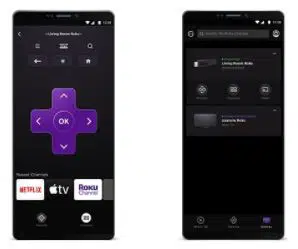
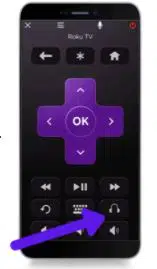
Uso del control remoto de Roku
Los televisores Roku vienen con un control remoto mejorado que cuenta con un conector para auriculares.
Puede transmitir audio desde su dispositivo Roku a su control remoto y conectar un receptor/transmisor Bluetooth al control remoto.
Cómo conectar una barra de sonido Bluetooth a un televisor TCL Roku usando un Transmisor Receptor Bluetooth Paso a paso
Antes de que pueda transmitir audio a su barra de sonido desde el Roku TV, es importante que se asegure de estar usando una barra de sonido compatible con Bluetooth habilitado.
Comience conectando su teléfono inteligente, computadora o tableta al televisor Roku. Podrá hacerlo a través del proceso de emparejamiento que permite que los dispositivos Bluetooth se reconozcan entre sí y se conecten de forma segura entre sí de forma inalámbrica.
Por lo general, los dispositivos emparejados guardan los detalles de emparejamiento, lo que permite volver a conectar los dispositivos incluso después de apagarlos.
Por lo tanto, será necesario emparejar su barra de sonido con el televisor Roku solo una vez. En esta sección, nos centraremos en conectar una barra de sonido Bluetooth a Roku TV con un receptor Bluetooth.
Siga los pasos a continuación para conectar la barra de sonido Bluetooth a Roku TV.
Paso 1:Adquirir el equipo necesario
Comience reuniendo todo el equipo y colocándolos en un solo lugar. Debido a que ya tiene un Roku TV y una barra de sonido Bluetooth, es posible que deba comprar un transmisor/receptor Bluetooth como el transmisor y receptor ZIIDOO Bluetooth 5.0.
Paso 2:conecta el receptor Bluetooth a la salida RCA del televisor Roku
Por lo general, los televisores Roku tendrán un RCA u otro tipo de salida auxiliar que se pueda emparejar con un receptor Bluetooth.
Enchufe el receptor en el puerto de entrada/salida respectivo. Además, deberá conectar el receptor a la fuente de alimentación para asegurarse de que esté encendido y se pueda encender y apagar.
Paso 3:empareja los dos dispositivos a través de Bluetooth
Una vez que el receptor Bluetooth esté conectado al televisor, encienda los dispositivos y comience el proceso de emparejamiento. Verifique los dispositivos para confirmar que las luces de los dispositivos parpadeen antes de que pueda emparejar la barra de sonido con el televisor. Siga las instrucciones proporcionadas en el receptor Bluetooth para completar la conexión.
Paso 4:Ajuste la configuración de su televisor
Una vez que se complete la conexión, el Roku TV debería comenzar a recibir la barra de sonido como una opción de altavoz de salida. Sin embargo, si esto no ocurre automáticamente, es recomendable que ajuste la configuración del dispositivo junto con las opciones del altavoz.
Además, deberá asegurarse de que la barra de sonido sea reconocida como un altavoz en la sección "Controlar otros dispositivos". Además, deberá elegir el altavoz como su altavoz predeterminado para el Roku TV.
¿Roku TV tiene Bluetooth?
Roku no se ha quedado atrás en el crecimiento de la tecnología de audio y video. Por lo tanto, la compañía ha ampliado en gran medida la función de escucha privada de Roku para que esté disponible a través de la aplicación Roku para dispositivos iPad, iPhone y Android. Esto ahora hace que sea más fácil para los oyentes disfrutar de un excelente audio desde hasta cuatro dispositivos Bluetooth, como una barra de sonido Bluetooth conectada al dispositivo Roku.
¿Qué dispositivos Bluetooth puedo conectar?
Primero se debe establecer la compatibilidad de Roku con cualquier dispositivo Bluetooth que se pretenda conectar. Un dispositivo incompatible significa que no podrá conectar un dispositivo Bluetooth ni transmitir audio con el canal Bluetooth.
Los dispositivos compatibles con Bluetooth, como teléfonos inteligentes, computadoras o tabletas, se pueden conectar fácilmente a dispositivos Roku al configurarlos.
Sin embargo, debe tenerse en cuenta que algunos dispositivos Bluetooth inalámbricos son incompatibles y, por lo tanto, no se pueden conectar. Antes de emparejar los dispositivos, siga los pasos a continuación
-
- Primero, encienda el dispositivo Bluetooth
- En el menú de configuración busca el dispositivo con el que emparejar
- Si los códigos coinciden, aceptar en ambos dispositivos
¿Qué barras de sonido son compatibles con Roku TV?
Si posee televisores Roku, entonces comprende cómo a veces puede ser decepcionante tener una calidad de sonido deficiente. Sin embargo, hay varias barras de sonido especialmente diseñadas para funcionar con televisores Roku.
Algunas de las marcas que no solo son compatibles con Roku, sino que aumentarán el audio y mejorarán su experiencia de sonido con el televisor incluyen:
-
- TCL Alto 7+ Barra de sonido de cine en casa de 2.1 canales con subwoofer inalámbrico
- Barra de sonido TCL Alto 9+ 3.1 Dolby Atmos
- Barra de sonido Sony HT-S350 con subwoofer inalámbrico
- Barra de sonido inteligente de Roku
- Barra de sonido Hisense HS218 de 2.1 canales con subwoofer inalámbrico
¿Cómo funciona Roku TV?
Todos los dispositivos Roku o habilitados para Roku, desde barras de sonido habilitadas para Roku hasta televisores Roku, están habilitados para conectarse a Internet para transmisión de audio o video. Al adquirir un nuevo dispositivo Roku, realice lo siguiente:
-
- Lo primero que debe hacer es crear una cuenta de Roku. Por ejemplo, si obtiene un reproductor Roku y tiene la cuenta, puede convertirlo en Roku TV en un minuto.
- Encienda su televisor, que luego mostrará en la pantalla de inicio diferentes íconos representativos de diferentes canales de transmisión gratuitos como YouTube y canales pagos como Netflix o HBO GO, Netflix, etcétera.
- Acceda a cable o satélite tradicional a través de estas aplicaciones como NBC, Fox
¿Por qué debería comprar Roku TV en lugar de otros dispositivos Smart TV normales?
-
- Los televisores Roku usan un sistema operativo fabricado por Roku, por lo que es conveniente
- Variedad definida de opciones para escoger
- Interfaz amigable y fácil de usar
- Precio más que razonable y asequible, pero proporciona una experiencia de escucha y visualización similar o incluso mejor al mismo tiempo
- Disponibilidad de los últimos modelos de dispositivos como 4K o Dolby Vision, algunos de los cuales tienen micrófonos integrados que se pueden administrar sin siquiera tocar un control remoto, ya que son compatibles con la asistencia de voz de HomeKit, Alexa o Hey Google.
¿Cómo programo mi barra de sonido para el control remoto de Roku?
Puede programar sin problemas su barra de sonido para el control remoto de Roku siguiendo los pasos a continuación:
-
-
- Encienda el televisor y abra la interfaz de Roku para acceder a la configuración desde el icono de inicio.
- En "Configuración", desplácese hacia abajo y seleccione Audio, luego Preferencias de audio y, finalmente, Modo de audio.
- Seleccione Automático (DTS)
- Vuelva al menú Audio, seleccione S/PDIF y configúrelo en Detección automática
- Vuelva al menú Audio y elija ARC
- Establézcalo en Detección automática
- Vaya a Configuración, luego a Sistema y seleccione CEC
- Marque la casilla de verificación junto a ARC (HDMI).
-
Cómo conectar la barra de sonido Samsung a Roku TV
Para conectar su barra de sonido Samsung a Roku TV, estos son los pasos simples a seguir:
- Conecte la barra de sonido de Samsung al televisor TCL Roku
- Enciende ambos dispositivos
- Activa la configuración en el televisor
- Haga clic en "Controlar otros dispositivos"
- Habilite la conexión que seleccionó
- Suba el control de audio del sistema en el menú principal
- Habilite la conexión que seleccionó
- Volver a "Inicio"
- La barra de sonido debería poder funcionar ahora
¿Cuál es el beneficio de comprar un televisor Roku?
Es simple y rentable ver tu TV favorita en un Roku.
Los dispositivos Roku te permiten ver lo que quieras y no necesitas otros equipos. Ahorran dinero y ayudan a que su hogar luzca mejor.
Desventajas de Roku
- Sin almacenamiento de programas – Muchas personas disfrutan de la comodidad de grabar programas de TV y películas. Puede ser divertido grabar un programa y verlo más tarde.
- Sin interconectividad – La mayoría de los hogares tienen más de un televisor. Puede detener e iniciar programas desde cualquier ubicación con redes multimedia modernas. Pero Roku no tiene esta característica.
- Internet de alta definición no existe – Roku admite alta definición a 1080p, pero pocos sitios de Internet admiten Internet de alta definición. Incluso cuando se envía una señal a 1080p, pocos usuarios tienen una conexión a Internet que pueda manejar dicha señal.
Entonces, ¿realmente vale la pena gastar tu dinero en Roku TV?
En conclusión, teniendo en cuenta las funciones adicionales que obtiene de Roku TV en comparación con los televisores inteligentes normales, incluidas las opciones de conectividad adicionales, vale la pena mencionar que SÍ, ¡obtiene valor por su dinero!
- ·Cómo conectar un iPhone 3G para el iPad
- ·Cómo conectar un Q7 a Mi Planeta Teléfono
- ·Cómo conectarse a tmobil BT
- ·Cómo conectar un Motorola S9 a XP
- ·Cómo conectarse a Bluetooth en iPads
- ·Cómo conectar un Bluetooth H3 a un ordenador portátil
- ·Cómo conectar un manos libres Bluetooth
- ·Cómo conectar un Bluetooth Verizon
